优图宝调整图片亮度的方法
2020-12-29 10:02作者:下载吧
优图宝是一款十分好用的图片编辑处理软件,该软件界面直观友好,拥有很多的图片编辑处理功能,包括压缩图片、调整图片大小以及裁剪图片等,功能十分强大,使用起来也很便捷。我们在对视频进行编辑处理的过程中,如果图片的亮度较暗或者太亮的情况下,就需要对图片的亮度进行调整,而这款软件就能满足我们调整图片亮度的需要。鉴于很多小伙伴不会对其操作,那么接下来小编就给大家详细介绍一下优图宝调整图片亮度的具体操作方法,有需要的朋友可以看一看并收藏起来。
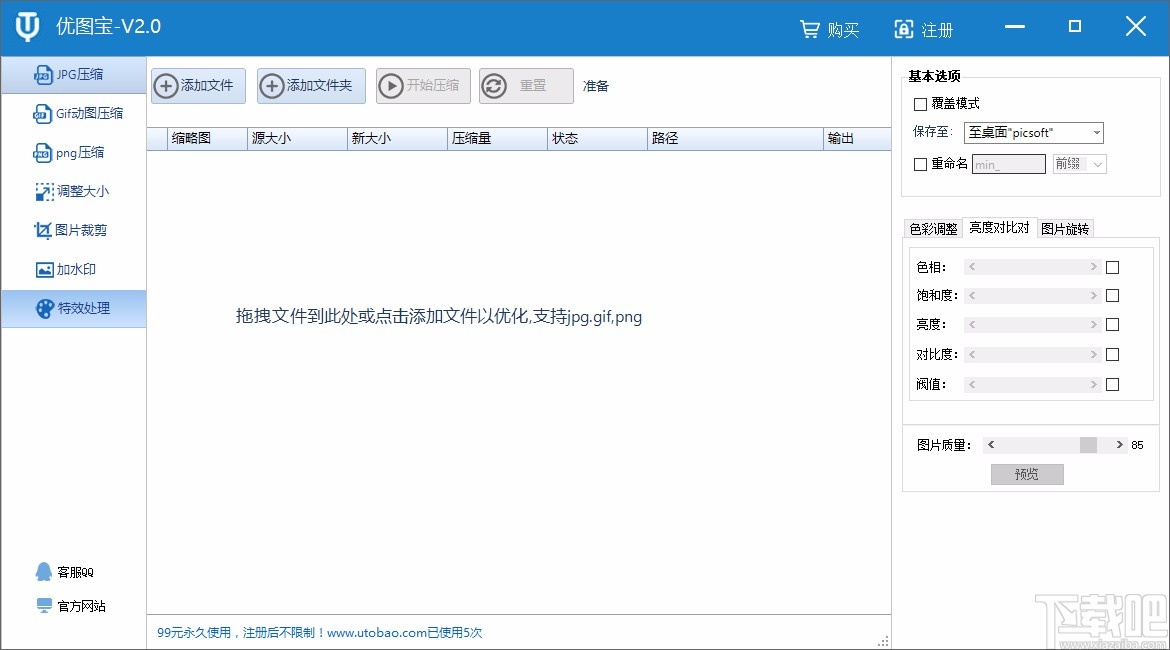
方法步骤
1.首先打开软件,在界面左侧点击“特效处理”选项,之后再点击界面左上方的“添加文件”按钮。
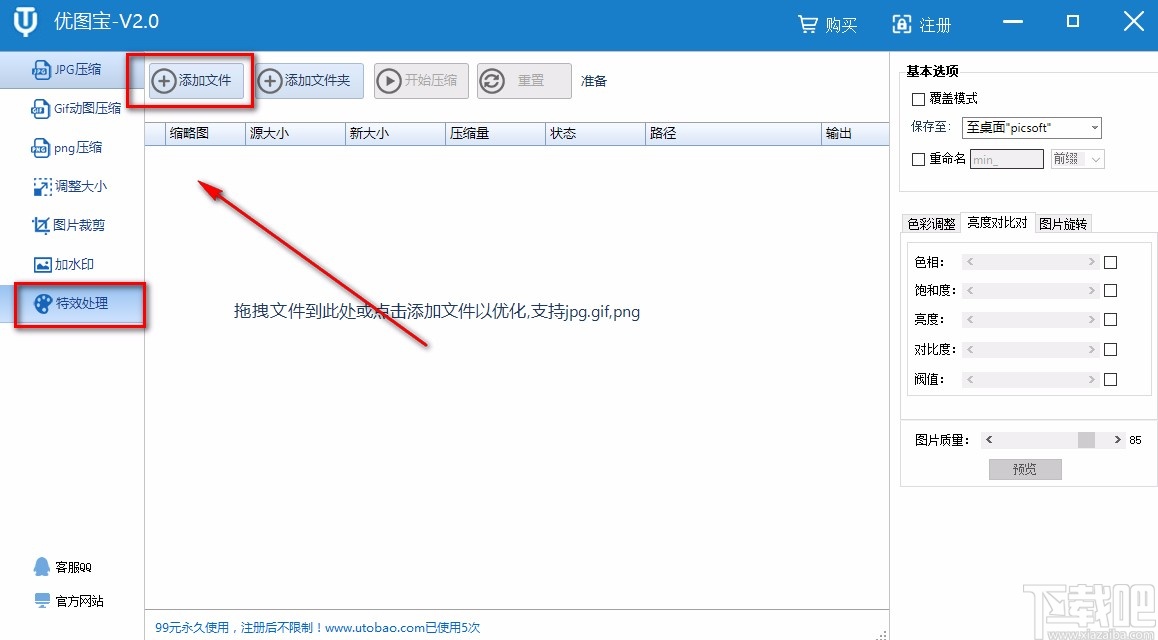
2.然后就会进入到文件添加页面,我们在页面中选中需要调整亮度的图片文件后,再点击页面右下角的“打开”按钮就可以了。
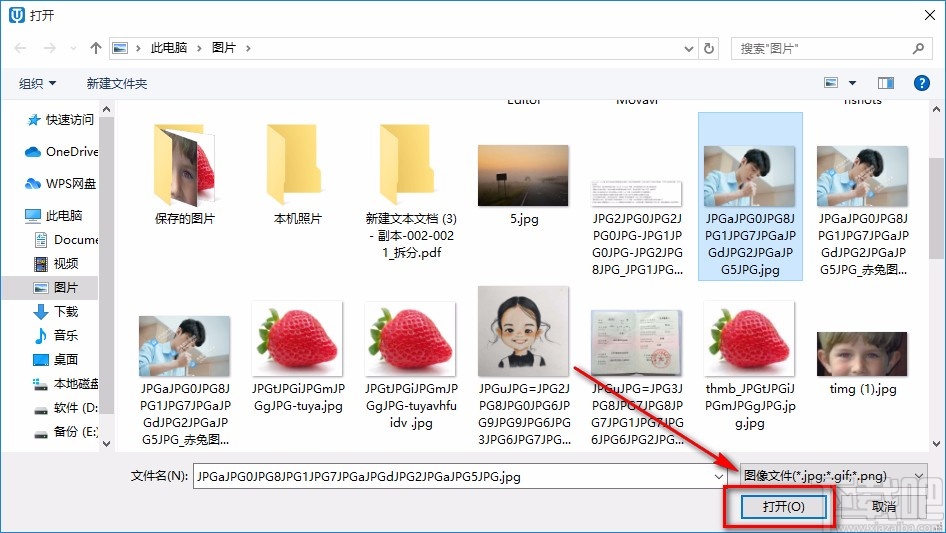
3.随后在界面右上方找到“覆盖模式”选项,如果勾选该选项,则裁剪后的图片会覆盖原图片,我们根据自己的需要决定是否勾选;并且还要点击其下方的下拉按钮设置图片的输出目录。
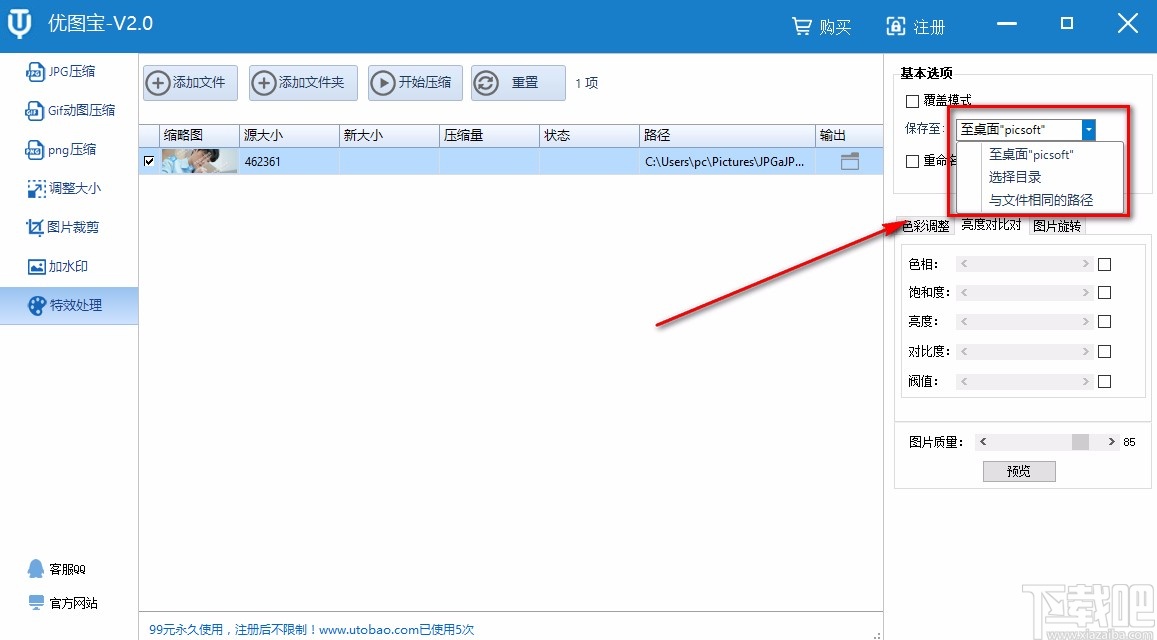
4.在界面右上方还可以找到“重命名”选项,如果勾选该选项,则点击其后面的下拉按钮设置前缀或者后缀,之后在其后面的文本框中输入前缀名或者后缀名即可。
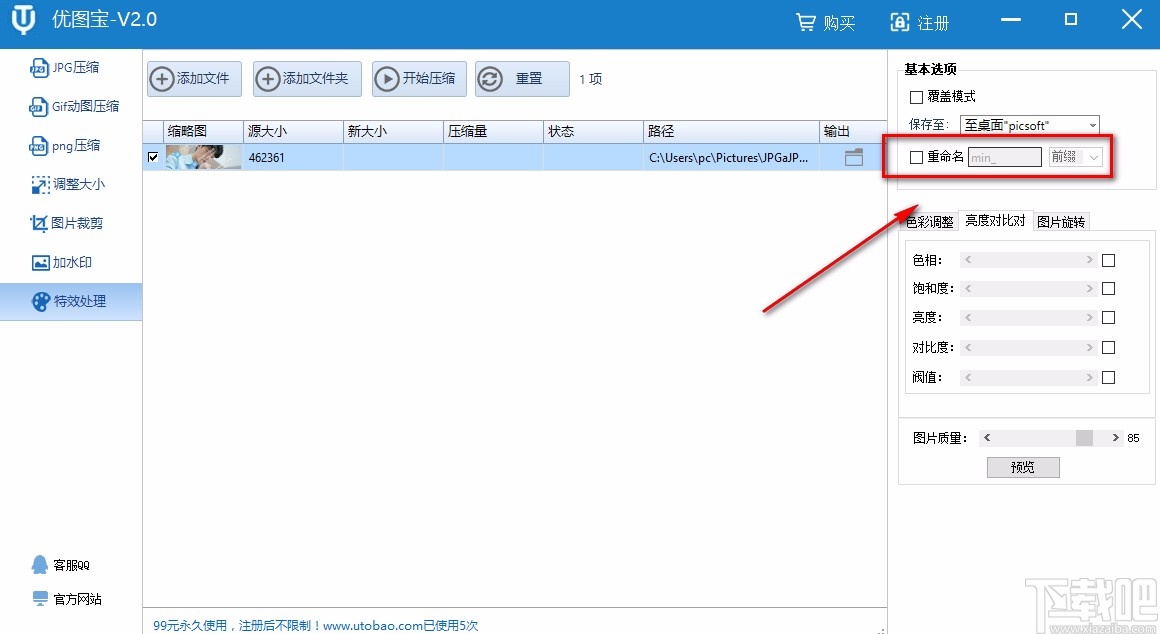
5.接着在界面右侧找到“亮度对比对”选项,我们点击该选项再进行下一步操作,如下图所示。
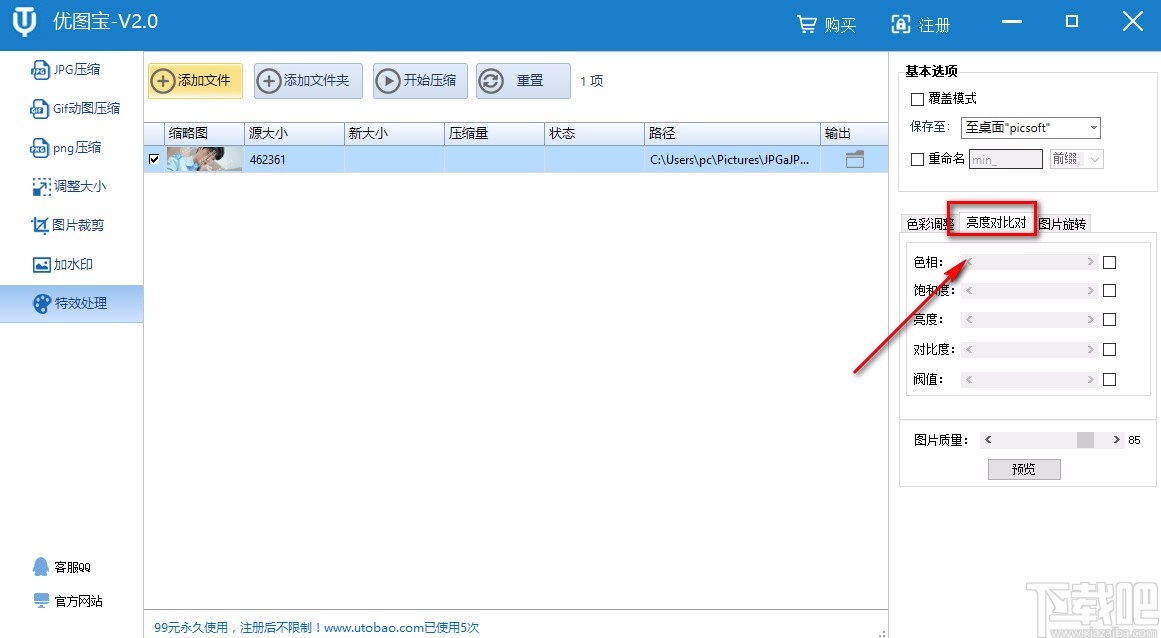
6.之后在界面右侧可以看到“亮度”选项,点击该选项后面的小方框使其打勾;随后可以看到该选项后面有一个光标尺,我们拖动光标尺上的小光标,就可以调整图片的亮度。
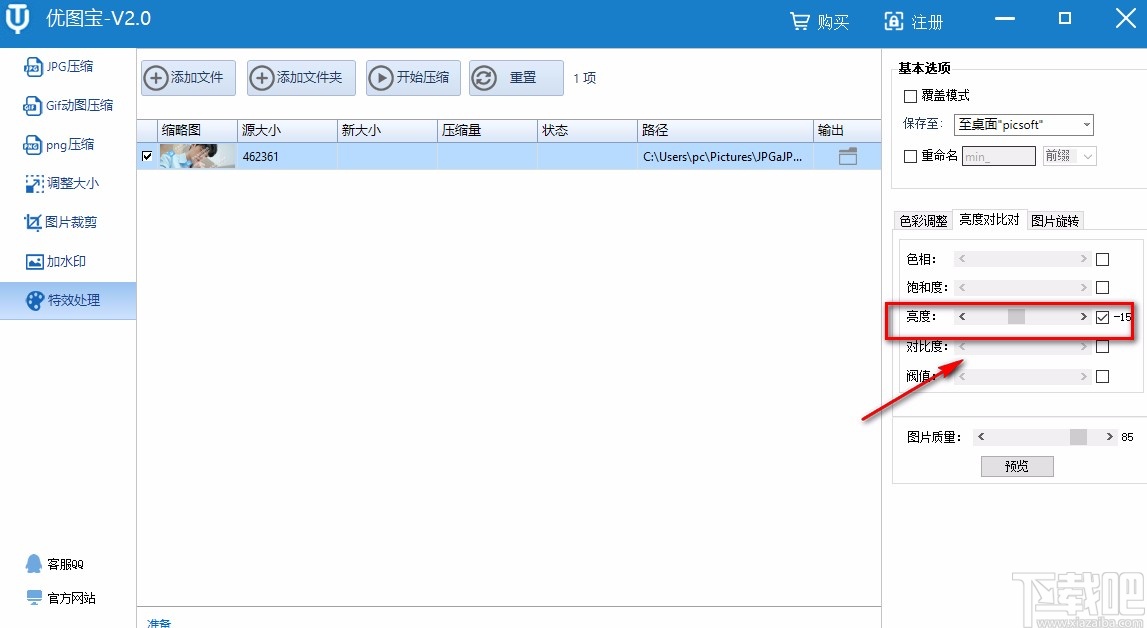
7.接下来在界面右侧找到“图片质量”选项,可以拖动该选项后面光标尺上的小光标来调整图片质量,还可以点击“预览”按钮,预览调整亮度后的图片文件。

8.完成以上所有步骤后,我们在界面上方找到“开始压缩”按钮,点击该按钮就可以开始调整图片亮度了。
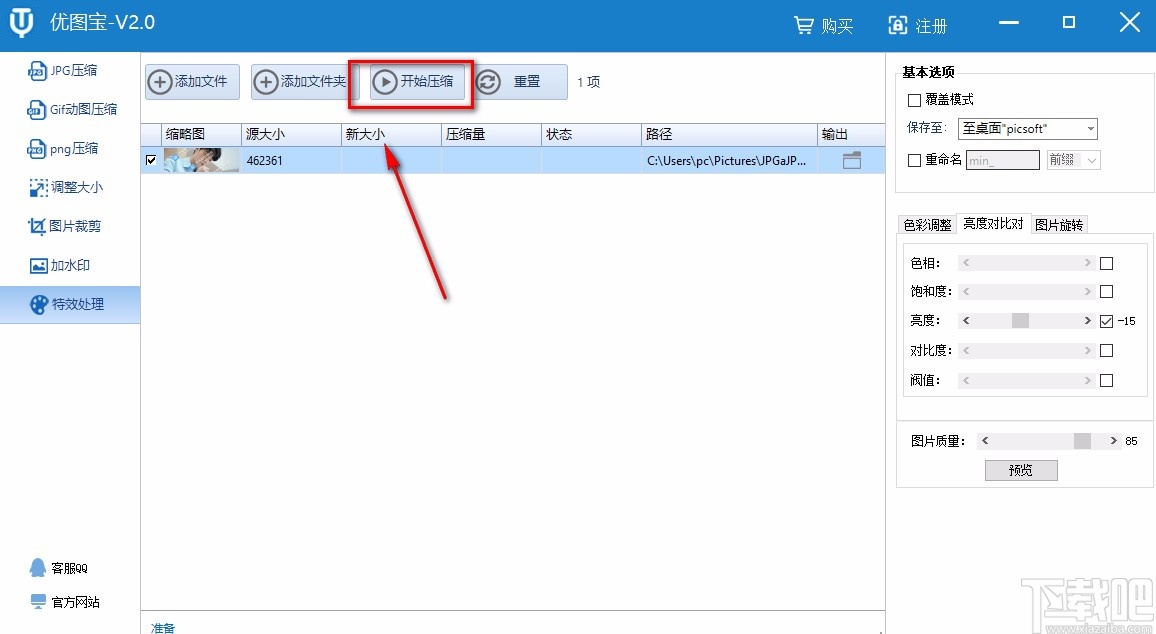
以上就是小编给大家整理的优图宝调整图片亮度的具体操作方法,方法简单易懂,有需要的朋友可以看一看,希望这篇教程对大家有所帮助。